À propos des informations manquantes après la restauration de votre iPhone, iPad ou iPod touch à partir d’une sauvegarde iCloud
Avez-vous remarqué avoir perdu des informations suite à la restauration de votre iPhone, iPad ou iPod touch à partir d’une sauvegarde iCloud ? Obtenez davantage d’informations à ce sujet.
Éléments à vérifier
Assurez-vous d’avoir correctement restauré votre appareil iOS à partir de la sauvegarde iCloud. Le fait de se connecter à iCloud ne revient par à effectuer une restauration à partir de la sauvegarde iCloud. Découvrez comment effectuer une restauration à partir d’une sauvegarde iCloud.
Assurez-vous que la sauvegarde iCloud inclut bien le type d’informations que vous ne retrouvez pas. Si vous restaurez un iPad à partir d’une sauvegarde d’iPhone ou vice versa, certaines données ne seront pas restaurées.
Si une app demande le mot de passe de votre identifiant Apple au cours du processus de restauration, veillez à le saisir. Certaines applications et services, tels que l’App Store, exigent votre mot de passe avant de pouvoir restaurer le contenu acheté. Si vous avez acheté du contenu sous plusieurs identifiants Apple, saisissez le mot de passe correspondant à chaque identifiant Apple lorsque vous y êtes invité.
Si le processus de restauration met un temps anormal à se terminer ou si un message d’erreur s’affiche, découvrez la marche à suivre.
Vous pouvez également vérifier si vous disposez de sauvegardes susceptibles de contenir les données manquantes.
Le processus de restauration peut parfois sembler terminé, alors que votre appareil télécharge encore des informations en arrière-plan. Pour le vérifier, touchez Réglages > [votre nom] > iCloud > Sauvegarde iCloud. Si la restauration n’est pas terminée, le message suivant apparaît : « Cet [appareil] est en cours de restauration et ses données seront automatiquement sauvegardées une fois la restauration terminée. »
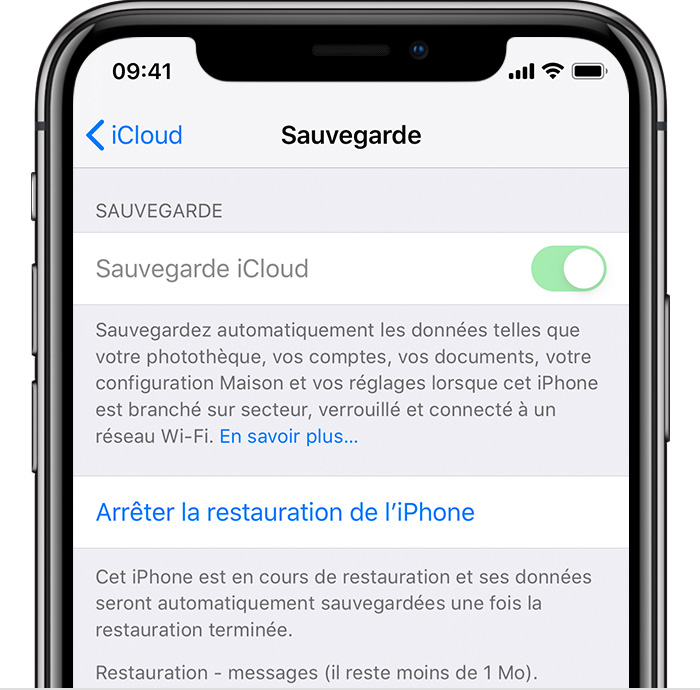
Vous voulez en savoir plus ? Consultez cet article pour découvrir les éléments inclus dans une sauvegarde iCloud.
À propos de vos apps, de votre musique, de vos films et de vos séries TV
La sauvegarde iCloud contient des informations sur l’historique de vos achats sur les app Apple Music, Apple TV, Apple Books, Apple Podcasts et sur l’App Store. Après une restauration à partir de la sauvegarde iCloud, les fichiers multimédias que vous avez achetés sont automatiquement téléchargés à nouveau depuis les services Apple. La disponibilité des retéléchargements varie selon le pays ou la région. Les achats effectués antérieurement peuvent ne plus être accessibles s’ils ont été remboursés ou ne sont plus proposés dans le magasin. Il est possible que certains films préalablement achetés ne puissent plus être retéléchargés depuis l’Apple TV.
Vous devrez peut-être télécharger à nouveau les données associées à certaines apps tierces auprès de leur fournisseur.
Si vous avez utilisé iTunes Match pour télécharger des morceaux, des albums ou des listes de lecture précédemment synchronisés ou chargés sur votre appareil, synchronisez votre appareil à partir d’un ordinateur dont le contenu vous permet de récupérer un fichier multimédia qui n’a pas été acheté sur l’iTunes Store ou qui n’est pas disponible via iTunes Match.
Pour récupérer du contenu acheté avec un autre identifiant Apple, connectez-vous avec l’identifiant Apple associé à cet achat.
À propos de vos photos
Lorsque vous utilisez Photos iCloud, vos photos et vidéos sont automatiquement chargées sur iCloud. Elles ne sont donc pas incluses dans la sauvegarde effectuée tous les soirs. Après avoir restauré votre appareil à partir d’une sauvegarde iCloud, restez connecté à un réseau Wi-Fi afin que le téléchargement de vos photos et de vos vidéos puisse débuter.
Si vous n’avez pas activé Photos iCloud, la sauvegarde iCloud peut inclure des photos et des vidéos de votre photothèque ou de la pellicule. Vous ne savez pas si Photos iCloud était activé lorsque vous avez effectué la sauvegarde ? Après avoir restauré votre appareil, accédez à Réglages > [votre nom] > iCloud > Photos. Si l’option Photos iCloud est activée, cela signifie que les photos sont bien stockées dans Photos iCloud.
Si les photos et les vidéos ont été incluses dans la sauvegarde, elles seront téléchargées sur votre appareil iOS en arrière-plan lors de la restauration. Restez connecté au Wi-Fi jusqu’à la fin de l’opération. Le temps nécessaire à la restauration dépend de la taille de la sauvegarde et de la vitesse de votre réseau Wi-Fi.
En savoir plus sur les éléments inclus dans la sauvegarde iCloud et la synchronisation de photos à partir d’un ordinateur.
À propos d’iCloud Drive
Si vous utilisez iCloud Drive, vos documents ne sont pas inclus dans la sauvegarde iCloud. Ils restent à jour et disponibles sur tous vos appareils car ils se trouvent sur iCloud. Si vous souhaitez sauvegarder manuellement vos fichiers iWork, vous pouvez les enregistrer sur votre Mac ou votre PC.
Si vous ne retrouvez pas vos documents iWork après avoir restauré votre appareil, accédez à iCloud.com et vérifiez le contenu de l’app iCloud Drive.
À propos de vos calendriers et contacts
Lorsque vos calendriers et contacts sont restaurés à partir d’une sauvegarde iCloud, vos réglages et vos anciennes données sont restaurés en premier. Ensuite, iCloud transfère vos contacts et calendriers mis à jour sur votre appareil, ce qui écrase ainsi vos anciennes données. Cette mise à jour s’effectue automatiquement et rapidement.
À propos de vos e-mails et notes
Vos e-mails se trouvant déjà dans iCloud, ceux-ci ne sont pas inclus dans la sauvegarde iCloud. Cette dernière inclut les réglages de votre compte de messagerie iCloud et des autres comptes de messagerie présents sur votre appareil. Après la restauration à partir d’une sauvegarde iCloud, iCloud et vos autres fournisseurs de messagerie restituent vos e-mails disponibles afin que vous puissiez reprendre votre travail là où vous l’avez laissé.
Si vous configurez votre appareil de sorte que les données de Notes soient stockées dans iCloud, iCloud transfère ces notes sur votre appareil une fois le processus de restauration terminé. Pour trouver des options de stockage pour Notes sous iOS 10.3 ou version ultérieure, touchez Réglages > [votre nom] > iCloud.
Les données de Notes stockées via un service tiers, tel que Microsoft Exchange, ne sont pas sauvegardées dans iCloud. Contactez le fournisseur de ce service pour en savoir plus sur la récupération des données.
À propos des données de vos messages et mémos vocaux
Avec Messages sur iCloud et Dictaphone sur iCloud*, vos SMS et enregistrements vocaux sont automatiquement chargés sur iCloud. Ils ne sont pas inclus dans votre sauvegarde. Après avoir restauré votre appareil à partir de la sauvegarde iCloud, restez connecté au Wi-Fi afin de pouvoir télécharger vos SMS et enregistrements vocaux.
Si vous désactivez Messages sur iCloud, vos SMS et pièces jointes ne sont plus chargés automatiquement. Toutefois, ils seront enregistrés dans votre prochaine sauvegarde iCloud et téléchargés en arrière-plan lors de la restauration. Restez connecté au Wi-Fi jusqu’à la fin de l’opération. Le temps nécessaire à la restauration dépend de la taille de la sauvegarde et de la vitesse de votre réseau Wi-Fi.
Si vous restaurez un appareil à partir d’une sauvegarde créée sur un autre type d’appareil, il se peut que les messages et mémos vocaux ne soient pas restaurés. Par exemple, si vous restaurez un iPhone à partir d’une sauvegarde d’iPad, vos messages et mémos vocaux peuvent ne pas apparaître sur l’iPhone.
Si vos informations sont toujours manquantes après la restauration, vous pouvez essayer d’effectuer une restauration à partir d’une autre sauvegarde iCloud ou de votre ordinateur. Sauvegardez toujours vos données actuelles sur votre ordinateur avant d’effectuer une restauration à partir de la sauvegarde iCloud.
*Si vous utilisez iOS 11 ou une version antérieure, ou macOS High Sierra ou une version antérieure, vos mémos vocaux sont inclus dans la sauvegarde iCloud, et non dans iCloud.
Les informations se rapportant à des produits non fabriqués par Apple, ou à des sites Web indépendants qui ne sont ni contrôlés ni testés par Apple, sont fournies uniquement à titre indicatif et ne constituent aucune recommandation. Apple ne saurait être tenu responsable de problèmes liés à l’utilisation de tels sites ou produits tiers, ou à leurs performances. Apple ne garantit en aucune façon la fiabilité d’un site Web tiers ni l’exactitude des informations que ce dernier propose. Contactez le fournisseur pour plus d’informations.
